Como Equalizar o Som do Windows
Até o momento, o Windows não vem com um equalizador instalado e você pode acessar um equalizador se o driver do seu equipamento tem um e fornece essa opção ou então você pode baixar um programa de terceiros para equalizar o som do seu Windows ao qual vou mostrar mais para frente uma boa opção.
Alguns drivers de áudio fornecem nas configurações do Windows os controles para equalizar, vou mostrar onde você olha.
Clica no botão de configuração de áudio no canto inferior direito da tela com o botão direito e escolha “Sons“.

Se você não encontrar esse botão no canto, abra o Painel de Controle clicando no botão da bandeira do Windows no canto inferior esquerdo e digitando Painel de Controle, clique em “Hardware e Sons”, clique em “Som”.
Na aba “Reprodução”, clique e selecione o dispositivo de áudio que você está usando, normalmente é um que está colorido e você pode clicar com o botão direito em cima e clicar em testar para comprovar que é realmente o mesmo que você está usando no momento, se for você vai escutar o som.
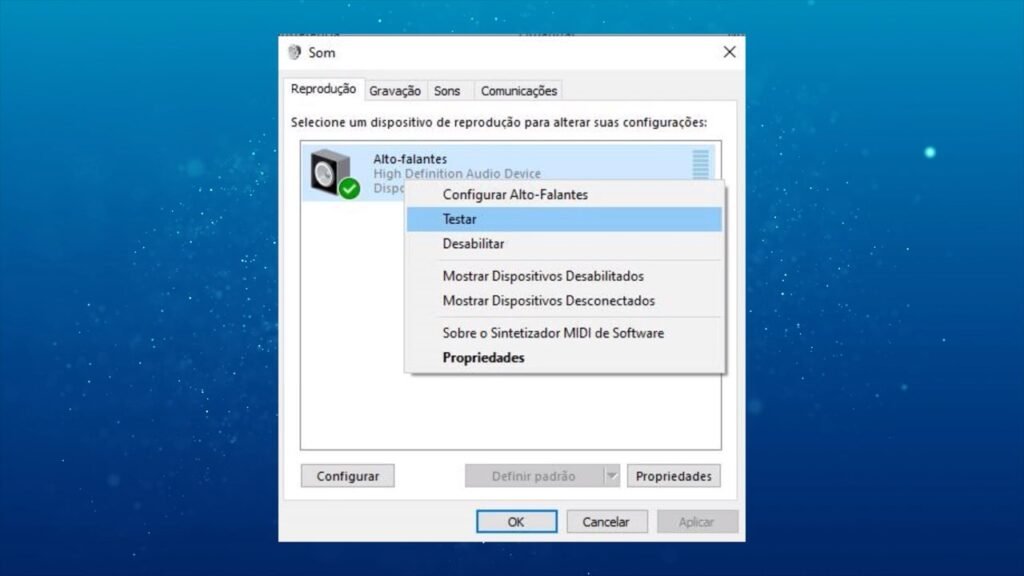
Com o dispositivo selecionado, clique em “Propriedades”, agora clique na aba “Enhancements” ou então “Aprimoramentos”, nessa lista você vai encontrar a opção “Equalizador” ou “Equalizer”.
No meu não aparece porque meu computador não possui os drivers atualizados ou o meu driver de som não fornece essa opção, para mim ele não oferece esse recurso, então eu vou baixar um programa equalizador de som.
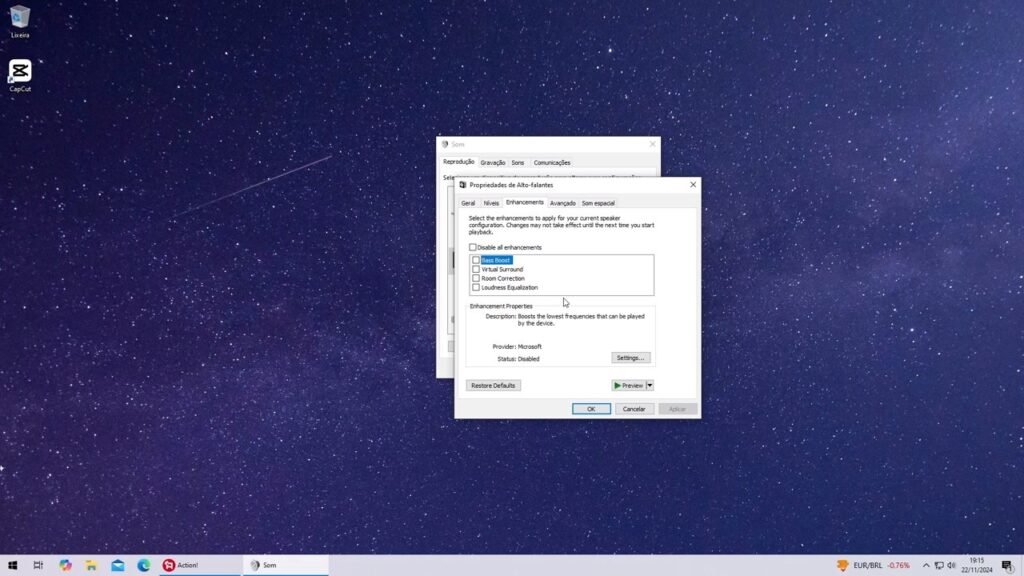
Algumas pessoas na internet recomendaram o FX Sound, ele é gratuito e há bons elogios sobre ele.
Vai ter um botão de download na página oficial que você pode clicar para baixar o instalador dele.
Abra o que você baixou, aguarde a instalação, agora basta minimizar ou fechar o navegador que você vai ver que o programa vai estar aberto.
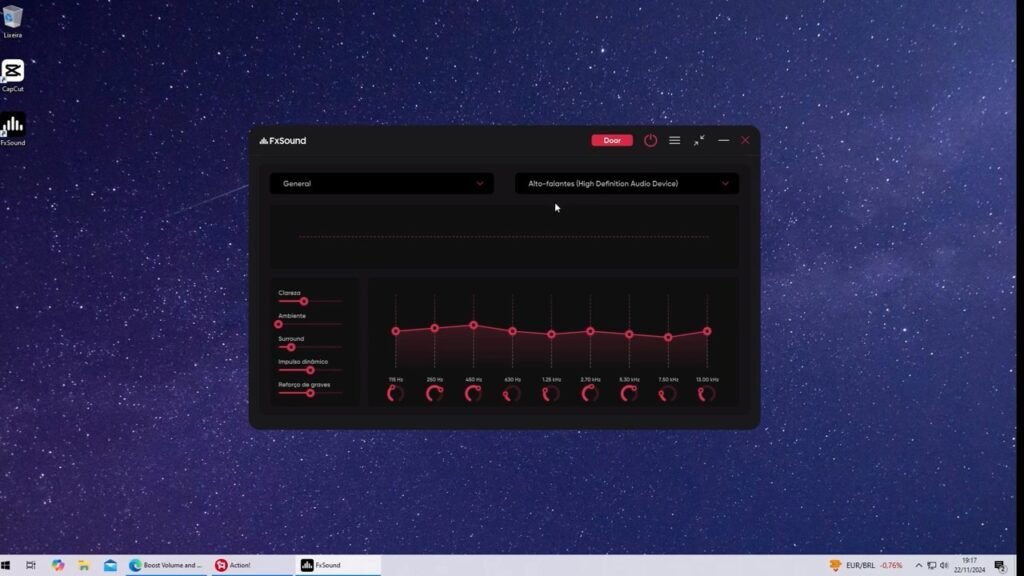
Pelo que vi ele é bem fácil de mexer, lá tem os controladores que você diminui ou aumenta clicando e puxando para cima ou baixo e você pode clicar e arrastar para a frequência que você deseja.
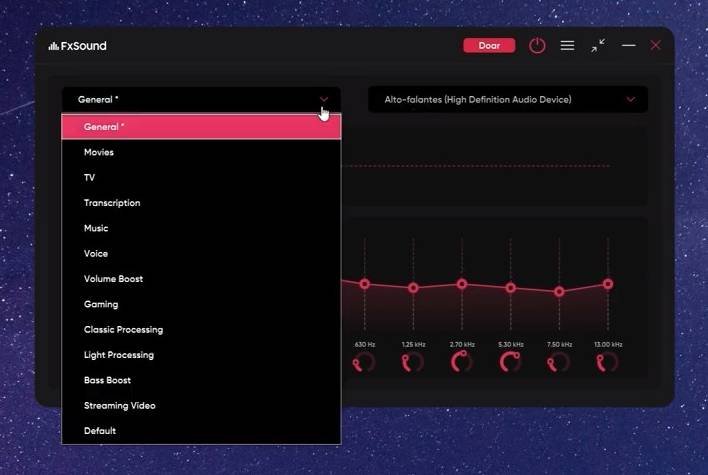
Na parte superior para o lado esquerdo, há algumas configurações prontas, basta você selecionar que elas vão estar disponíveis.
No canto superior direito você pode observar um botão de liga e desliga para a equalização do seu Windows.
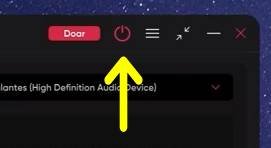
Quando ele estiver colorido de vermelho, quer dizer que a equalização foi aplicada ao som do Windows e já está funcionando, você pode clicar para ele ficar sem cor e desligar a equalização.
Você pode tocar uma música no seu computador e mudar os botões reguladores do Fx Sound para mudar o som imediatamente para você conferir como vai ficar a equalização.
Você pode testar as diferentes configurações existentes ou fazer seus experimentos enquanto a música toca, pode clicar no botão de cima para ligar e desligar para comparar as mudanças.
Como desinstalar o FxSound
Para você desinstalar o FxSound, clique no símbolo da bandeira do Windows no canto inferior esquerdo e clique em configurações (engrenagem).
Clique em “Aplicativos”, digite o nome FxSound na caixa de busca, se não aparecer o FxSound, é porque ele não está instalado no seu computador, quando ele aparecer, clique em cima dele e clique em desinstalar e clique em desinstalar novamente.

Aguarde o sistema terminar, se você estiver usando um usuário que não é administrador, pode ser que apareça uma caixa para você digitar a senha do administrador, após digitá-la, confirme e aguarde a desinstalação acabar.
O FxSound não vai mais aparecer listado, ele já foi desinstalado, se você pesquisar por FxSound e mesmo assim aparecer o que parece ser o programa, pode ser que ele seja somente o instalador que você baixou e ficou na sua pasta de downloads, simplesmente apague esse arquivo que você não vai precisar mais.
Se você estiver usando o Windows 11 os passos são bem parecidos, mas se estiver em versões mais antigas do Windows, abra o painel de controle e entre na opção “Desinstalar um programa” da seção “Programas”.
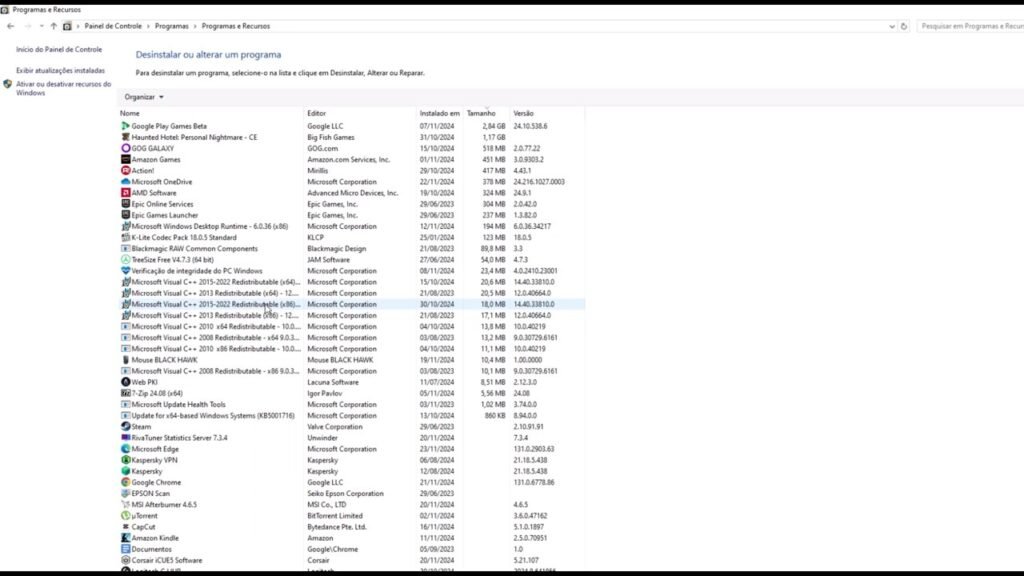
Vai mostrar uma lista de todos programas instalados no seu Windows, localize e clique no FxSound e escolha “Desinstalar”, pode aparecer uma mensagem dizendo para você fechar outros usuários abertos em seu computador para desinstalar completamente o programa, se aparecer, feche os usuários e depois prossiga com os mesmos passos para desinstalar o FxSound completamente.






